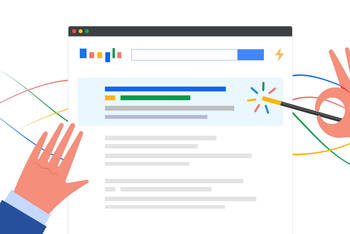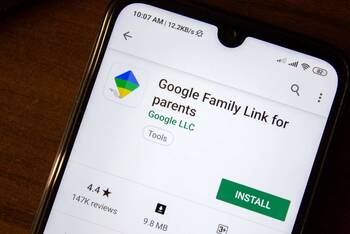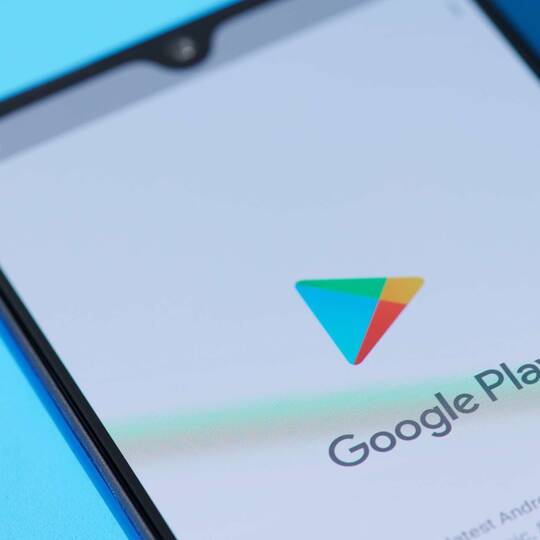
Ratgeber Apps & Programme Google Play Store installieren und Probleme beheben
Mit dem Google Play Store hat das Unternehmen aus Mountain View in Kalifornien im Jahr 2008 eine Plattform vorgestellt, die neben Apps und Musik auch E-Books, Hörbücher, Filme, Serien und digitale Zeitschriften im Angebot hat. Um in den Genuss des vielfältigen Angebots des Stores zu kommen, müssen die meisten Android-User nichts machen. Schließlich ist er auf dem Großteil der Geräte schon vorinstalliert. Gerade bei Android-Smartphones von chinesischen Herstellern kann es jedoch mal vorkommen, dass der Store beim ersten Starten des Geräts nicht installiert ist. Um die Apps und andere Angebote des Google Play Stores nutzen zu können, müssen Sie demnach den Store nachträglich installieren. Wir verraten Ihnen, was Sie bei der Installation des Play Stores beachten müssen und wie Sie Probleme bei Googles App-Store schnell und einfach lösen.
Probleme mit dem Google Play Store
Wenn der Play Store nicht mehr richtig funktioniert, kann das beträchtliche Probleme für das gesamte System Ihres Android Smartphones zur Folge haben. Er ist nämlich von essenzieller Bedeutung für Ihr Android-Gerät. Neben App-Käufen und Abos organisiert er auch die Updates. Die Aktualisierungen der Apps sind besonders wichtig, weil sie Sicherheitslücken schließen und die Performance verbessern. Ohne diese Updates wäre Ihr Smartphone etlichen Gefahren ausgesetzt.
So deinstallieren Sie den Google Play Store
Bei neueren Android-Smartphones können Sie den Play Store nicht mehr deinstallieren, sondern nur noch deaktivieren. Eine Deinstallation ist hingegen bei älteren Geräten immer noch möglich. Um herausfinden, ob Ihr Smartphone dazu gehört, müssen Sie in den Einstellungen unter „Apps“ auf „Google Play Store“ klicken. Wenn dort der Button zum Deinstallieren fehlt, ist Ihr Smartphone-Modell zu neu für die Deinstallation.
Google Play Store neu installieren
Bevor Sie den Prozess der Neuinstallation starten, sollten Sie zunächst unbedingt die aktuelle Versionsnummer des Play Stores parat halten. Diese müssen Sie aufschreiben, bevor Sie den Google Play Store deinstallieren. Zu der Nummer kommen wir gleich nochmal zurück. Ohne eine Installationsdatei sind Sie aufgeschmissen. Eine solche finden Sie in einschlägigen Download-Portalen im Internet. Im nächsten Schritt wird dann die bereits angesprochene Versionsnummer wichtig. Die Nummer hilft Ihnen nämlich dabei, unter den vielen angebotenen unterschiedlichen Versionen die richtige für Ihr Android-Smartphone auszuwählen.
Die TechManager App - Nützliche Tipps für Ihre Geräte
Mit der WERTGARANTIE TechManager App haben Sie alle Informationen zu Ihren Elektrogeräte stets bequem im Blick. Entdecken Sie hilfreiche Ratgeberartikel mit wertvollen Tipps, die Ihnen jederzeit in der App zur Verfügung stehen.
- Alle Daten zentral und übersichtlich in einer App
- Ratgeberartikel jederzeit abrufbar
- Nützliche Tipps und Tricks für Ihre Geräte

Installation ohne Google-Dienste

Es gibt zwei Worst Case-Szenarien, die eine Google Play Store Installation wesentlich zeitaufwendiger und komplizierter gestalten. Zum einen ein gerootetes Gerät. Zum anderen ein Gerät ohne Google-Dienste. Bei den Diensten handelt es sich um die Suche in verschiedenen Datenquellen und Lösungen zur Organisation Ihrer eigenen Daten. Außerdem liefern sie wichtige Funktionen wie die Synchronisierung von Kontakten und den Zugriff auf die aktuellen Datenschutzeinstellungen der User. Wenn eines dieser Szenarien auf Sie zutrifft, müssen Sie nämlich nicht nur den Google Play Store installieren, sondern auch die fehlenden Dienste. Denn ohne diese Dienste ist eine Installation unmöglich. Die diversen Installationsdateien dafür finden Sie wieder in den einschlägigen Download-Portalen. Aber auch hier müssen Sie - ähnlich wie bei der Installationsdatei für den Play Store - die richtige Version für Ihr Smartphone wählen. Foren mit Erfahrungsberichten von ähnlichen Problemen können Ihnen dafür weitere nützliche Anhaltspunkte liefern.
Achtung bei Dateien aus unbekannten Quellen
Sie werden diesen Hinweis vielleicht schon des Öfteren gehört haben. Dennoch ist es wichtig, es sich immer wieder bewusst zu machen. Dateien, die nicht aus dem Play Store stammen, sind immer mit Vorsicht und auf eigene Gefahr zu genießen.
Darüber hinaus können bei Googles Play Store noch folgende Probleme auftreten, die in der Regel aber schnell behoben sind:
Probleme mit dem Datum
Als erstes sollten Sie die Uhr Ihres Android-Smartphones kontrollieren. Diese Lösung scheint erstmal ziemlich banal und wenig hilfreich zu sein. Jedoch können ein inkorrektes Datum und eine falsch eingestellte Uhrzeit zu Problemen beim Google Play Store führen. Die falschen Angaben sind nämlich ursächlich für eine fehlerhafte Verschlüsselung der Verbindung zu den Google-Servern.
Probleme bei Google
Wenn wir gerade schon bei den Servern von Google sind, müssen Sie sich klar machen, dass nicht immer Sie oder Ihr Android-Smartphone der Grund für Probleme mit dem Play Store ist. Denn auch Global Player wie Google sind vor technischen Problemen nicht gefeit. Anhand von Störungsmeldungen im Internet können Sie sich darüber informieren, ob Google wirklich gerade Probleme hat. Meistens hilft es schon, einiges an Zeit verstreichen zu lassen, die Google dazu nutzt, um das Problem zu beheben.
Zu wenig Speicherplatz
Ein Problem mit dem Play Store kann auch wegen zu wenig verfügbarem Speicherplatz auftreten. Da der Play Store ungefähr 500 MB freien Speicher benötigt, sollten Sie in den Speichereinstellungen überprüfen, ob Sie überhaupt noch so viel Freiraum habt. Falls das nicht der Fall ist, sollten Sie nicht mehr benötigte Dateien entfernen.
WLAN und Datenverbindung unter die Lupe nehmen
Oftmals ist auch schlicht und ergreifend Ihre Internetverbindung zu langsam. Um das zu überprüfen, müssen Sie in das mobile Datennetz wechseln. Falls es dann funktioniert, können Sie davon ausgehen, dass Ihre Internetverbindung zu wenig MB pro Sekunde überträgt. Um dieses Problem zu lösen, können Sie u.a. Ihren Netzbetreiber nach Hilfe fragen.
In den Werkszustand zurücksetzen
Eine weitere Problemlösung beinhaltet die Zurücksetzung des Play Stores in den Werkzustand. Infolge dieser Zurücksetzung löschen Sie alle Daten des Play Stores. In den Einstellungen unter Apps finden Sie das Feature „Daten löschen“.
Probleme durch Updates
Oftmals haben Updates nur Vorteile: die App läuft flüssiger, ist sicherer oder erhält möglicherweise ein neues Design. Updates für den Google Play Store können vor allem auf älteren Geräten dafür sorgen, dass der Store nicht mehr richtig arbeitet. Daher sollten Sie in den App-Einstellungen die Updates deinstallieren. Damit setzen Sie den Play Store wie beim Löschen der Daten zuvor in den Zustand zurück, den er beim Ausliefern hatte.